Hola a todos, ¿cómo están? Soy Mr.Win32 y tengo otro tutorial rápido para ustedes. En el tutorial de hoy, les mostraré cómo resolver el problema de no poder acceder a su unidad donde Windows está instalado. Este principio también se aplica a otras unidades, pero nos enfocaremos principalmente en la unidad donde está instalado Windows, que en este video será la unidad C. Si tienen diferentes letras de unidad, intentaremos adaptar los pasos a su unidad.
Para empezar, hagan clic izquierdo en el botón de inicio y luego escriban «explorador de archivos» en el cuadro de búsqueda. Deben hacer clic en el «Administrador de archivos» que aparece en los resultados. Después, hagan clic en «Este PC» en el panel izquierdo. En la sección de dispositivos y unidades, debería haber una unidad con un icono de Windows que diga «Disco local». Esta es la unidad donde está instalado Windows y es aquí donde trabajaremos en este tutorial.
Ahora, haremos clic derecho en la unidad y seleccionaremos «Propiedades». En la pestaña de «Seguridad», haremos clic en «Opciones avanzadas» y luego en «Cambiar permisos» (los nombres de las opciones pueden variar según su versión de Windows). Luego, haremos clic en el botón «Agregar» para agregar un nuevo usuario.
Ahora, en el cuadro de texto, ingresarán su nombre de usuario (asegúrense de escribirlo correctamente). Si no saben cuál es su nombre de usuario, pueden abrir otra ventana del explorador de archivos y navegar hasta la carpeta «Usuarios» en la unidad C. Allí encontrarán el nombre exacto de su usuario. En mi caso, mi nombre de usuario es «Mr.Win32».
Luego de ingresar su nombre de usuario, hagan clic en «Aceptar». En la siguiente ventana, asegúrense de que el tipo esté configurado en «Permitir» y que la opción «Aplicar a» esté seleccionada como «Esta carpeta, subcarpetas y archivos». Además, marquen la casilla «Control total». Finalmente, hagan clic en «Aceptar» para guardar los cambios.
Ahora, hagan clic en «Aplicar» en la ventana de «Seguridad de Windows» que aparecerá. Si les aparece una ventana emergente preguntando si desean continuar, hagan clic en «Sí». Es posible que tengan que hacer clic en «Continuar» varias veces, pero solo sigan los pasos que se les indiquen.
Una vez que hayan completado estos pasos, cierren todas las ventanas y reinicien su computadora. Con suerte, eso debería resolver el problema de acceso a la unidad.
Espero que este breve tutorial les haya sido útil. Gracias por verlo y nos vemos en el próximo tutorial. ¡Hasta luego!
![Restablecer clave olvidada Windows 8.1 [Tutorial] Restablecer clave olvidada Windows 8.1 [Tutorial]](https://win32diskimager.es/wp-content/uploads/2023/10/restablecer-clave-olvidada-windo-150x150.jpg)
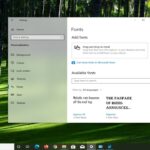

![Restablecer Contraseña Windows 10 CMr.Win32 [Tutorial] Restablecer Contraseña Windows 10 CMr.Win32 [Tutorial]](https://win32diskimager.es/wp-content/uploads/2021/04/win32diskimager.es-2.png)


![Cómo eliminar Pua:win32/Presenoker en Windows 10 [Tutorial] Cómo eliminar Pua:win32/Presenoker en Windows 10 [Tutorial]](https://win32diskimager.es/wp-content/uploads/2023/10/como-eliminar-puawin32-presenoke-150x150.jpg)
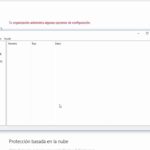
![Solución tráfico inusual detectado en tu red | [Tutorial] Solución tráfico inusual detectado en tu red | [Tutorial]](https://win32diskimager.es/wp-content/uploads/2023/10/solucion-trafico-inusual-detecta-150x150.jpg)
![Cómo descargar e instalar Avast Free Antivirus [Tutorial] Cómo descargar e instalar Avast Free Antivirus [Tutorial]](https://win32diskimager.es/wp-content/uploads/2023/10/como-descargar-e-instalar-avast-150x150.jpg)